1.已知网址www.hqyj.com截取出网址的每一个部分(要求,该网址不能存入文件中)
2.将配置桥接网络的过程整理成文档,发csdn
步骤i:在虚拟机设置中启用桥接模式
1. 打开VMware虚拟机软件。
2. 选择您想要配置的虚拟机,点击菜单栏中的“虚拟机”。
3. 在下拉菜单中选择“设置”。
4. 在弹出的设置窗口中,点击“硬件”选项卡下的“网络适配器”。
5. 在右侧的网络连接下拉菜单中选择“桥接模式”。
6. 点击“确定”保存设置。
步骤ii:配置VMware虚拟网络编辑器
1. 点击VMware菜单栏中的“编辑”。
2. 选择“虚拟网络编辑器”。
3. 如果有必要,点击“更改设置”获取管理员权限。
4. 点击“添加网络”按钮,选择一个未使用的网络,并设置为桥接模式。
5. 如果无法添加桥接网络,尝试以下解决方案:
a. 点击“还原默认设置”后再尝试添加桥接网络。
b. 如果步骤a无效,找到VMware的安装包,双击安装包进行修改或修复安装。
c. 如果步骤a和b均无效,考虑安装更高版本的VMware软件。
6. 在桥接模式中,选择“桥接到”选项,如果自动选择失败,则手动找到并选择主机的网卡:
a. 在主机上,打开“控制面板” > “网络和Internet” > “网络和共享中心”。
b. 在左侧菜单中选择“更改适配器设置”。
c. 查找并记下您的主机网卡名称。
d. 返回VMware虚拟网络编辑器,手动选择刚才记录的主机网卡。
步骤iii:在虚拟机内配置网络
1. 启动虚拟机,并在桌面右上角找到网络图标。
2. 点击图标,选择“有线设置”或类似选项。
3. 在网络设置界面中,添加新的网络或编辑现有网络。
4. 配置IPv4网络,选择“手动”模式。
5. 在主机中找到需要填写的IP地址和网段:
a. 打开命令提示符(CMD)。
b. 输入`ipconfig`并回车。
c. 查找并记录下主机使用的IP地址和子网掩码。
6. 将记录的IP地址和子网掩码填写到虚拟机的网络设置中。
7. 如果手动设置的IP地址总是冲突,可以尝试切换到“自动(DHCP)”模式,让网络自动分配IP地址。
作业6.20
本文来自互联网用户投稿,该文观点仅代表作者本人,不代表本站立场。本站仅提供信息存储空间服务,不拥有所有权,不承担相关法律责任。如若转载,请注明出处:http://www.mzph.cn/pingmian/35164.shtml
如若内容造成侵权/违法违规/事实不符,请联系多彩编程网进行投诉反馈email:809451989@qq.com,一经查实,立即删除!相关文章
C++ 基础:指针和引用浅谈
指针
基本概念
在C中,指针是存储其他变量的内存地址的变量。
我们在程序中声明的每个变量在内存中都有一个关联的位置,我们称之为变量的内存地址。 如果我们的程序中有一个变量 var,那么&var 返回它的内存地址。
int main()
{int var…
北大医院副院长李建平:用AI解决临床心肌缺血预测的难点、卡点和痛点
2024年6月14日,第六届北京智源大会在中关村展示中心开幕,海内外的专家学者围绕人工智能关键技术路径和应用场景,展开了精彩演讲与尖峰对话。在「智慧医疗和生物系统:影像、功能与仿真」论坛上,北京大学第一医院副院长、…
孩子不想上学,父母应如何教育?“强迫教育”会激起孩子反抗心理
上周末朋友聚会,都是家有上学娃的年纪,闲聊中,话题自然少不了孩子的上学问题。其中,不少朋友都有抱怨过同一个问题:孩子不想上学,即使人到了学校,心也不在学校。 事实上,孩子出现…
java复习宝典,jdbc与mysql数据库
一.java
1.面向对象知识
(1)类和对象
类:若干具有相同属性和行为的对象的群体或者抽象,类是创建对象的模板,由属性和行为两部分组成。
类是对象的概括或者抽象,对象是类的实例化。
举例:例如车有很多类型…
安卓ROM修改默认开启adb调试
要在安卓ROM中修改默认开启ADB调试,你可以遵循以下步骤。请注意,这些步骤可能因设备型号、ROM版本和具体定制方式而有所不同,但基本流程是相似的:
准备工作:
确保你有一台可root的安卓手机,并且已经解锁了…
计算机系统基础知识(下)
嵌入式系统以及软件 嵌入式系统是为了特定应用而专门构建且将信息处理过程和物理过程紧密结合为一体的专用计算机系统,这个系统目前以涵盖军事,自动化,医疗,通信,工业控制,交通运输等各个应用领域ÿ…
鸿蒙开发Ability Kit(程序框架服务):【Stage模型绑定FA模型ServiceAbility】
Stage模型绑定FA模型ServiceAbility
本小节介绍Stage模型的两种应用组件如何绑定FA模型ServiceAbility组件。
UIAbility关联访问ServiceAbility
UIAbility关联访问ServiceAbility和UIAbility关联访问ServiceExtensionAbility的方式完全相同。
import { common, Want } from…
【Matlab 六自由度机器人】机器人动力学之推导拉格朗日方程(附MATLAB机器人动力学拉格朗日方程推导代码)
【Matlab 六自由度机器人】机器人动力学概述 近期更新前言正文一、拉格朗日方程的推导1. 单自由度系统2. 单连杆机械臂系统3. 双连杆机械臂系统 二、MATLAB实例推导1. 机器人模型的建立2. 动力学代码 总结参考文献 近期更新
【汇总】 【Matlab 六自由度机器人】系列文章汇总 …
Linux——31个普通信号
每种信号的含义
在Linux操作系统中,信号是一种进程间通信的方式,用于通知进程发生了某种事件。Linux中的普通信号(standard signals)有31个,每个信号都有特定的用途。以下是这31个普通信号的列表及其描述:…
C# UDP网络通信
TCP和UDP基本概念 TCP:(Transmission Control Protocol)是一种面向连接、可靠的、基于字节流的传输层通信协议。并且提供了全双工通信,允许俩个应用直接建立一个可靠的连接 以进行数据交换 /UDP:(User Datagram Protocol):是一种无连接、不可靠、基于数据报文传输层…
每日复盘-20240625
今日关注: 20240625 六日涨幅最大: ------1--------300930--------- 屹通新材 五日涨幅最大: ------1--------300930--------- 屹通新材 四日涨幅最大: ------1--------300386--------- 飞天诚信 三日涨幅最大: ------1--------300386--------- 飞天诚信 二日涨幅最大: ------…
JVM专题十:JVM中的垃圾回收机制
在JVM专题九:JVM分代知识点梳理中,我们主要介绍了JVM为什么采用分代算法,以及相关的概念,本篇我们将详细拆分各个算法。 垃圾回收的概念
垃圾回收(Garbage Collection,GC)确实是计算机编程中的…
【Android面试八股文】你能说一说RecycleView与ListView的对比吗?着重说一下缓存策略,优缺点。
文章目录 一、考察的知识点二、RecycleView与ListView的对比2.1 布局效果2.2 Item点击事件2.3 空数据处理2.4 头尾布局2.5 局部刷新2.6 动画效果2.7 缓存机制2.7.1 层级不同2.7.2 缓存内容不同2.7.3 缓存机制2.7.4 ListView与RecyclerView缓存级别的对比2.7.4.1 ListView(两级缓…
【自然语言处理系列】探索NLP:使用Spacy进行分词、分句、词性标注和命名实体识别,并以《傲慢与偏见》与全球恐怖活动两个实例文本进行分析
本文深入探讨了scaPy库在文本分析和数据可视化方面的应用。首先,我们通过简单的文本处理任务,如分词和分句,来展示scaPy的基本功能。接着,我们利用scaPy的命名实体识别和词性标注功能,分析了Jane Austen的经典小说《傲…
discuz插件之优雅草超级列表互动增强v1.2版本更新
https://doc.youyacao.com/9/2142
v1.2更新
discuz插件之优雅草超级列表互动增强v1.2版本更新
[title]20220617 v1.2发布[/title]
增加了对php8的支持 增加了 对discuz3.5的支持
RocketMQ源码学习笔记:Broker启动流程
这是本人学习的总结,主要学习资料如下
马士兵教育rocketMq官方文档 目录 1、Broker启动流程2、一些重要的类2.1、MappedFile2.2、MessgeStore2.3、MessageStore的加载启动流程 3、技术亮点3.1、 内存映射3.1.1、简介3.1.2、源码 1、Broker启动流程
Broker启动流程…
RabbitMQ中lazyqueue队列
lazyqueue队列非常强悍
springboot注解方式开启
// 使用注解的方式lazy.queue队列模式 非常GoodRabbitListener(queuesToDeclare Queue(name "lazy.queue",durable "true",arguments Argument(name "x-queue-mode",value "lazy&…
3.蓝牙模块HC-08
目录
一.简介编辑 二.主要参数
三.模块引脚说明
四、LED指示灯状态
五.AT指令
5.1AT指令重点
5.2 AT指令注意点
5.3 AT指令集
六.AT常用指令 6.1 测试指令 AT
6.2 查询当前参数ATRX 6.3设置主从模式 ATROLE
6.4设置蓝牙模式 ATNAME
6.5 设置波特率 …
【FFmpeg】AVFormatContext结构体
【FFmpeg】AVFormatContext结构体 1.AVFormatContext结构体1.2 const struct AVInputFormat *iformat1.3 const struct AVOutputFormat *oformat 参考: FFMPEG结构体分析:AVFormatContext
示例工程: 【FFmpeg】调用ffmpeg库实现264软编 【FF…
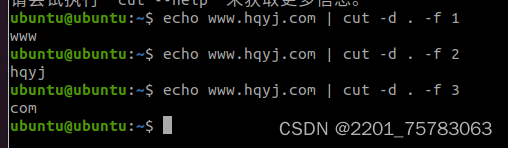





)
:【Stage模型绑定FA模型ServiceAbility】)
)











